سامسونج تجلب ميزة تسجيل الفيديو الرائعة من هواتف Pixel إلى Galaxy
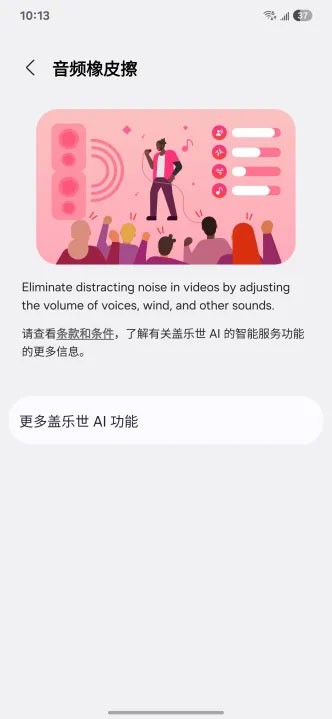
لقد تحسنت جودة الفيديو الملتقطة عبر كاميرات الهواتف الذكية بشكل كبير بشكل عام خلال السنوات القليلة الماضية.
مع أحدث إصدار تجريبي من نظام التشغيل iOS 18، يمكنك تسجيل الفيديو وتشغيل الموسيقى في نفس الوقت، دون الحاجة إلى استخدام ميزة اللقطة مثل إصدارات iOS السابقة. يتمكن المستخدمون من تسجيل مقاطع الفيديو بشكل كامل مباشرة مع الموسيقى الخلفية دون أي مشاكل. فيما يلي دليل لخيار تسجيل الفيديو أثناء تشغيل الموسيقى على iPhone.
كيفية تسجيل الفيديو وتشغيل الموسيقى في نفس الوقت على iPhone
الخطوة 1:
أولاً، انتقل إلى تطبيق الإعدادات على جهاز iPhone الخاص بك، ثم انقر فوق تطبيق الكاميرا الموجود في أسفل القائمة.
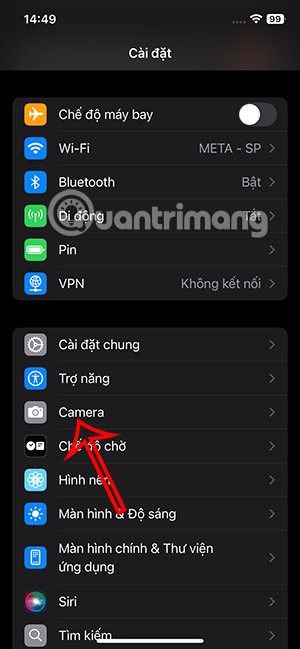
الخطوة 2:
انتقل إلى واجهة الإدارة لتطبيق الكاميرا، وانقر على تسجيل الصوت . في هذا الوقت، يحتاج المستخدم إلى تمكين السماح بتشغيل الصوت كما هو موضح أدناه لتسجيل الموسيقى الخلفية التي يتم تشغيلها على الجهاز.
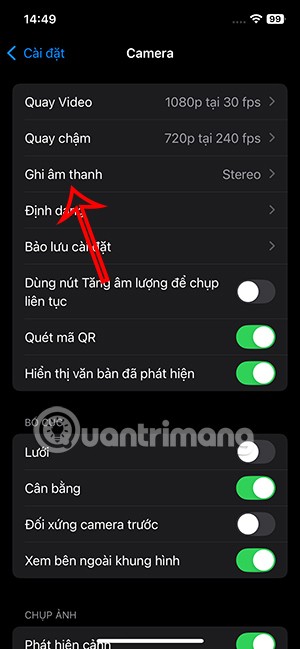

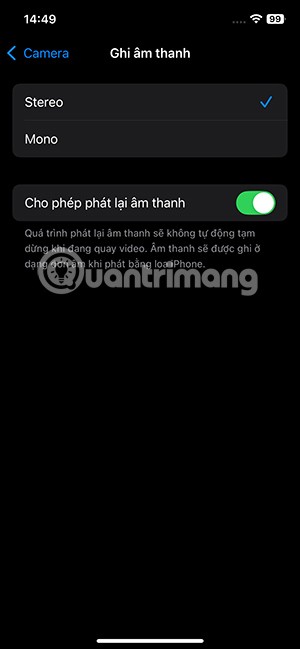
الخطوة 3:
افتح تطبيق الموسيقى على هاتفك ثم اضغط على الأغنية التي تريد تشغيلها أثناء تسجيل الفيديو على جهاز iPhone الخاص بك.
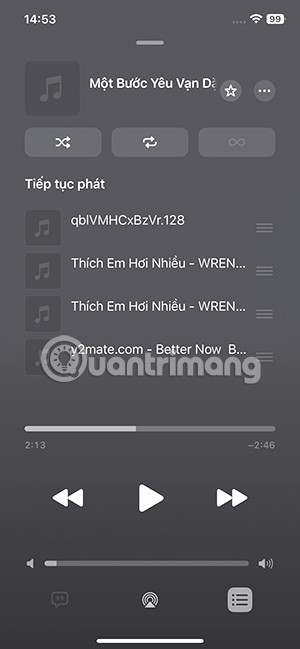
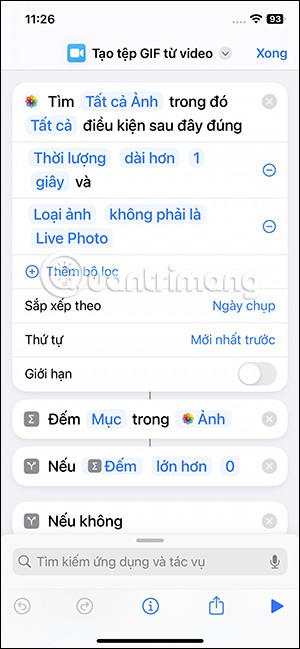
الخطوة 4:
افتح الكاميرا على جهاز iPhone الخاص بك ثم اضغط على الفيديو في الأسفل لبدء تسجيل مقطع فيديو. ثم يتم تسجيل الفيديو على الآيفون مع استمرار تشغيل الموسيقى في الخلفية. لا يزال بإمكان المستخدمين إجراء التخصيصات وتعيين الإعدادات أثناء تسجيل مقاطع الفيديو دون التأثير على الموسيقى التي يتم تشغيلها.
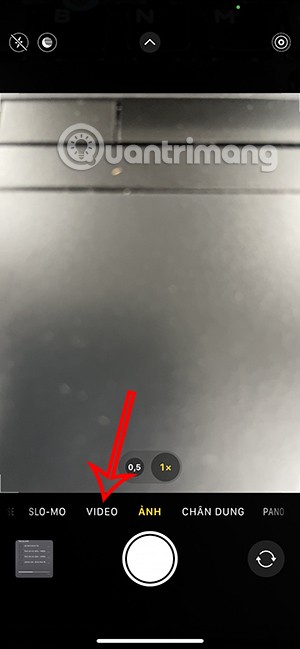

لتشغيل الموسيقى أو إيقاف تشغيلها، اضغط على زر الصفحة الرئيسية الافتراضي وحدد مركز التحكم . يمكنك هنا إيقاف تشغيل الموسيقى إذا لزم الأمر.
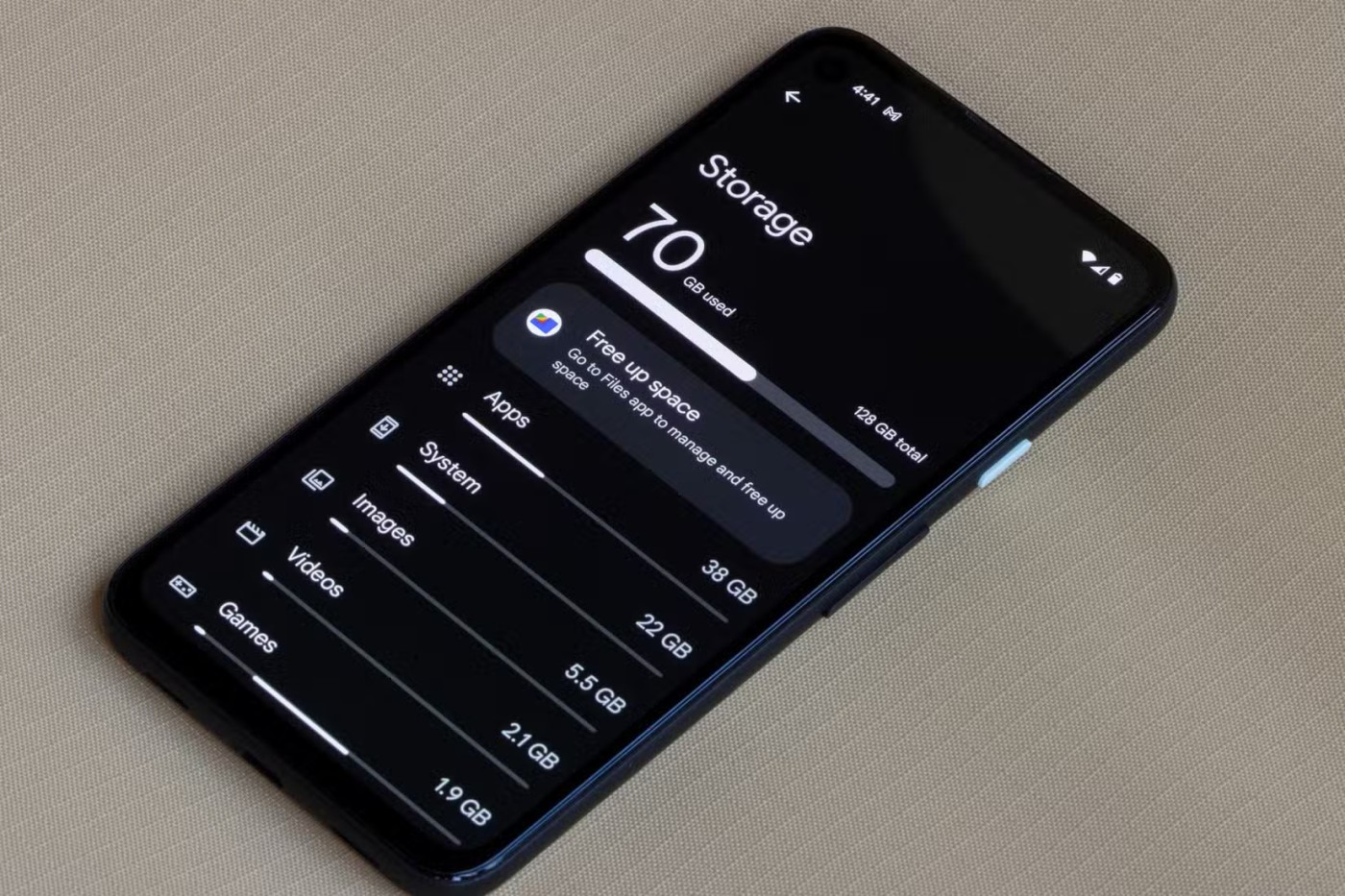
كيفية تسجيل الفيديو مع تشغيل الموسيقى على نظام التشغيل iOS 18 والإصدارات الأقدم
الخطوة 1: تشغيل أغنية
الخطوة الأولى والأكثر أساسية هي اختيار الأغنية التي تريد استخدامها كخلفية للفيديو الخاص بك. يمكنك تشغيل الموسيقى من أي مشغل موسيقى Apple Music، Amazon Music، Spotify، Pandora، وما إلى ذلك، طالما أن التطبيق يدعم التشغيل في الخلفية.
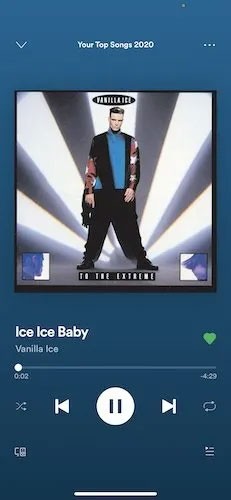
الملاحظة الأخيرة هي أن مستوى صوت الموسيقى يجب أن يكون مرتفعًا بدرجة كافية لسماعه بوضوح بعد تسجيله بواسطة الميكروفون الموجود على جهاز iPhone نفسه.
الخطوة 2: افتح تطبيق الكاميرا
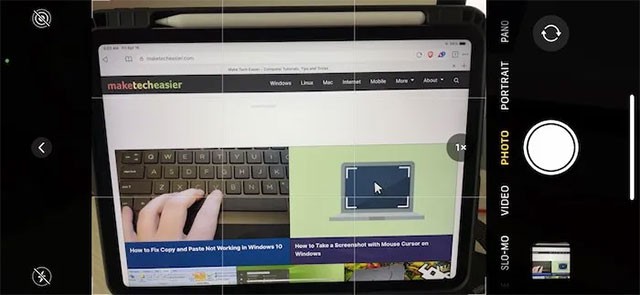
الآن، افتح تطبيق الكاميرا على جهازك واتركه في وضع "الصورة". لا تقم بالتبديل إلى وضع "الفيديو" بعد، وإلا ستتوقف الموسيقى الخلفية عن التشغيل. مفتاح هذه الخدعة هو التأكد من بقائك في وضع الصورة.
الخطوة 3: انتقل إلى تسجيل الفيديو مع تشغيل الموسيقى
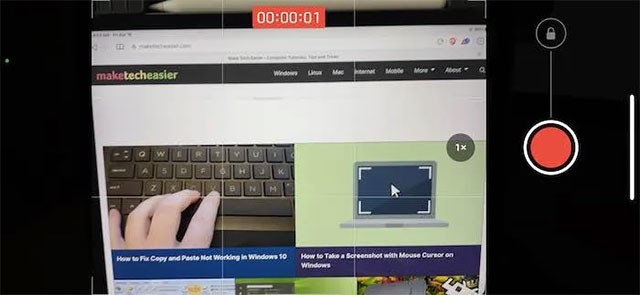
يتم تشغيل الموسيقى في الخلفية وجهاز iPhone الخاص بك جاهز لالتقاط صورة. الآن، اضغط مع الاستمرار على زر الغالق للتبديل إلى بدء تسجيل الفيديو. عندما تنتهي من التصوير، قم فقط برفع إصبعك عن زر الغالق. تعمل هذه الحيلة لكل من الكاميرا الخلفية وكاميرات الصور الشخصية. سيتم حفظ الفيديو على الفور في ألبوم الصور/المكتبة الخاص بك كالمعتاد.
الخطوة 4: التحقق من النتائج
الآن انتقل إلى مكتبة الصور الخاصة بك وتحقق من عملك. تجدر الإشارة إلى أن جودة صوت الأغنية في الفيديو لن تكون بنفس جودة الصوت الأصلي الموجود على مشغل الموسيقى. ضع في اعتبارك أن هذه الأغنية تم تسجيلها باستخدام ميكروفون iPhone، لذلك لن تكون مثالية مثل إصدار الفيديو المدرج في البرنامج، ولكنها لا تزال تجربة ممتعة.
ليس بالضرورة أن يبدو هاتف سامسونج جالاكسي الفاخر مطابقًا تمامًا لأي هاتف آخر في السوق. مع بعض التعديلات البسيطة، يمكنك جعله أكثر خصوصية وأناقة وتميزًا.
بعد أن سئموا من نظام التشغيل iOS، تحولوا أخيرًا إلى هواتف Samsung، وليس لديهم أي ندم على هذا القرار.
تتيح لك واجهة ويب حساب Apple في متصفحك عرض معلوماتك الشخصية، وتغيير الإعدادات، وإدارة الاشتراكات، والمزيد. ولكن في بعض الأحيان، قد لا تتمكن من تسجيل الدخول لأسباب متعددة.
سيساعدك تغيير DNS على iPhone أو تغيير DNS على Android في الحفاظ على اتصال مستقر وزيادة سرعة اتصال الشبكة والوصول إلى المواقع المحظورة.
عندما تصبح ميزة "العثور على موقعي" غير دقيقة أو غير موثوقة، قم بتطبيق بعض التعديلات لجعلها أكثر دقة عندما تكون هناك حاجة إليها بشدة.
لم يتوقع الكثير من الناس أبدًا أن تصبح الكاميرا الأضعف في هواتفهم سلاحًا سريًا للتصوير الإبداعي.
الاتصال قريب المدى هو تقنية لاسلكية تسمح للأجهزة بتبادل البيانات عندما تكون قريبة من بعضها البعض، عادة في غضون بضعة سنتيمترات.
قدمت Apple ميزة "الطاقة التكيفية"، التي تعمل جنبًا إلى جنب مع وضع الطاقة المنخفضة. كلاهما يُطيل عمر بطارية iPhone، لكنهما يعملان بطرق مختلفة تمامًا.
مع تطبيقات النقر التلقائي، لن تحتاج إلى القيام بالكثير عند لعب الألعاب أو استخدام التطبيقات أو المهام المتاحة على الجهاز.
اعتمادًا على احتياجاتك، من المرجح أن تحصل على مجموعة من الميزات الحصرية الخاصة بـ Pixel تعمل على جهاز Android الحالي لديك.
لا يتضمن الإصلاح بالضرورة حذف صورك أو تطبيقاتك المفضلة؛ حيث يتضمن One UI بعض الخيارات التي تسهل استعادة المساحة.
يتعامل معظمنا مع منفذ شحن هواتفنا الذكية كما لو أن وظيفته الوحيدة هي الحفاظ على شحن البطارية. لكن هذا المنفذ الصغير أقوى بكثير مما يُفترض به.
إذا كنت قد سئمت من النصائح العامة التي لا تنجح أبدًا، فإليك بعض النصائح التي غيّرت بهدوء طريقة التقاط الصور.
إذا كنت تبحث عن هاتف ذكي جديد، فأول ما ستقع عليه عيناك بطبيعة الحال هو ورقة المواصفات. فهي مليئة بمعلومات عن الأداء، وعمر البطارية، وجودة الشاشة.
عند تثبيت تطبيق على جهاز iPhone من مصدر آخر، ستحتاج إلى تأكيد موثوقية التطبيق يدويًا. بعد ذلك، سيتم تثبيت التطبيق على جهاز iPhone الخاص بك للاستخدام.













